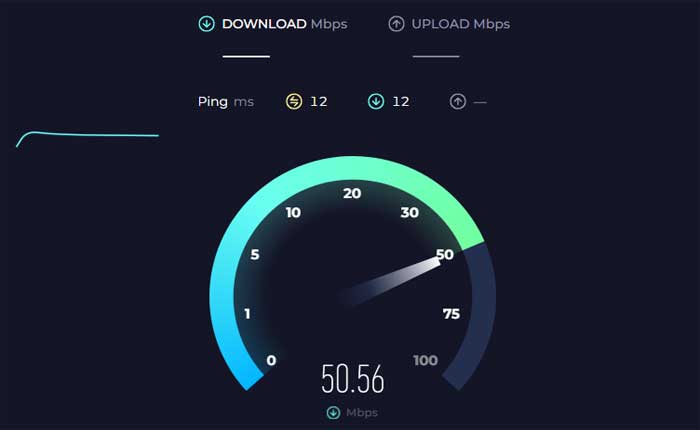Stai affrontando il problema di Tesla Apple Music che non funziona? Se sì, non preoccuparti, sei nel posto giusto.
L'integrazione Apple Music di Tesla è un'aggiunta recente che consente ai proprietari di Tesla di godersi la propria musica preferita mentre sono in viaggio.
Con l'integrazione di Tesla Apple Music, gli utenti possono accedere all'intera libreria Apple Music, incluse playlist, album, brani e playlist curate dall'ampio catalogo di Apple Music.
Ciò consente ai proprietari di Tesla di ascoltare la propria musica preferita durante la guida senza dover fare affidamento sui propri smartphone.
Tuttavia, molti utenti si trovano ad affrontare il problema di Apple Music che non funziona in Tesla.
Sei qui per lo stesso motivo? Se sì, non preoccuparti, sei arrivato nel posto giusto.
In questa guida ti mostrerò come risolvere questo problema provando alcune soluzioni semplici ed efficaci.
Come risolvere il problema con Tesla Apple Music che non funziona
Ecco alcuni passaggi che puoi provare a risolvere il problema:
Controlla la connessione Internet:
Assicurati che il tuo veicolo Tesla sia connesso a Internet.
Il sistema di infotainment di Tesla si basa su una connessione Internet per accedere a servizi di streaming come Apple Music.
Se il tuo veicolo non è connesso alla rete Wi-Fi o alla rete dati, potresti riscontrare problemi con la riproduzione di Apple Music.
Per verificare se la tua Tesla è connessa a Internet:
- Vai al “Controlli” menu sullo schermo dell'infotainment.
- Navigare verso “Impostazioni” e quindi selezionare “Connettività” O “Rete.”
- Qui puoi vedere lo stato della tua connessione Wi-Fi se connessa alla connessione dati Wi-Fi o cellulare, se applicabile.
Assicurati che lo stato della connessione indichi che la tua Tesla è connessa a Internet.
Se la tua Tesla non è connessa al Wi-Fi, valuta la possibilità di connetterti a una rete Wi-Fi stabile.
Puoi farlo selezionando una rete Wi-Fi dalle opzioni disponibili nel “Connettività” O “Rete” menu delle impostazioni.
Riavviare il sistema Infotainment:
A volte, il riavvio del sistema di infotainment può risolvere anomalie o problemi temporanei.
Per riavviare il sistema di infotainment del tuo veicolo Tesla, vai al “Controlli” menu, selezionare “Sicurezza sicurezza,” e poi scegli “Spegni.”
Attendi qualche istante, quindi premi il tasto pedale del freno per riavviare il sistema.
Successivamente controlla se Apple Music funziona o meno.
Disabilita e riabilita Apple Music dalle impostazioni audio di Tesla:
Disabilita Apple Music dalle impostazioni audio di Tesla
Questo può essere un passaggio utile per la risoluzione dei problemi se riscontri problemi con l'app Apple Music, ad esempio sei bloccato su un file “caricamento” schermo o non è possibile disconnettersi.
Ecco come disattivare e riattivare Apple Music nelle impostazioni audio di Tesla:
- Sul touchscreen della tua Tesla, individua e tocca “Audio” icona o opzione di menu per accedere alle impostazioni audio.
- Nel menu Impostazioni audio, cerca un'opzione etichettata “Fonti” O “Fonti multimediali”.
- Tocca questa opzione per accedere all'elenco delle sorgenti audio disponibili.
- Nell'elenco delle fonti multimediali, dovresti vedere un'opzione per Apple Musica.
- Accanto all'opzione Apple Music, dovrebbe esserci un file attivare/disattivare o cambiare.
- Tocca questo interruttore per disattivare Apple Music.
- Ciò disabiliterà l'integrazione di Apple Music nel sistema audio della tua Tesla.
- Dopo aver disabilitato Apple Music, attendi circa un minuto per consentire che le modifiche abbiano effetto e che eventuali processi in background vengano completati.
- Dopo aver atteso un minuto, torna al menu Sorgenti e attivare/disattivare l'interruttore accanto a Apple Musica per riaccenderlo.
- Ciò riattiverà l'integrazione di Apple Music nel sistema audio della tua Tesla.
Dopo aver riattivato Apple Music, prova l'app per vedere se il problema è stato risolto.
Aggiungi nuovamente Apple Music:
Aggiungere nuovamente Apple Music al tuo sistema di infotainment Tesla può aiutarti a risolvere i problemi relativi alla sua funzionalità.
Ecco come puoi farlo:
- Sul touchscreen della tua Tesla, vai a “Le mie applicazioni” la zona.
- Tocca e tieni premuto Apple Musica icona dell'app per accedere alla modalità di personalizzazione.
- Continua a tenere premuta l'icona, quindi tocca “X” che sembra rimuovere l'app Apple Music dal sistema di infotainment della tua Tesla.
- Dopo aver rimosso l'app Apple Music, passa per il momento a un'altra fonte musicale come Spotify o TuneIn Radio.
- Riavvia il sistema di infotainment della tua Tesla. Puoi farlo andando su “Controlli” menu, selezionando “Sicurezza sicurezza,” e poi scegliendo “Spegni.”
- Attendere un minuto, quindi premere il pedale del freno per riavviare il sistema.
- Dopo il riavvio, tocca e tieni premuta l'icona di un'app qualsiasi nel “Le mie applicazioni” per accedere nuovamente alla modalità di personalizzazione.
- Trascina il Apple Musica app dalla barra delle applicazioni al file “Le mie applicazioni” nella parte inferiore dello schermo per aggiungerlo nuovamente al sistema di infotainment della tua Tesla.
Una volta terminato, prova l'app per vedere se il problema è stato risolto.
Forza la riproduzione di Apple Music:
Quando riscontri problemi con Apple Music che non riproduce un brano sul touchscreen della tua Tesla, puoi provare a utilizzare la rotella di scorrimento sinistra forza per giocare.
Ecco come puoi farlo:
- Premere brevemente il scorrimento a sinistra ruota sul volante della tua Tesla.
- Questa azione dovrebbe indurre Apple Music a iniziare a riprodurre un brano.
- Una volta iniziata la riproduzione del brano, puoi utilizzare il file Apple Musica app sul touchscreen per cambiare traccia o navigare nella libreria musicale.
- Suo importante per premere rapidamente la rotella di scorrimento sinistra, soprattutto se la tua Tesla è dotata dei controlli della rotella di scorrimento più recenti.
- Ciò garantisce che il comando venga registrato correttamente dal sistema.
- Assicurati di eseguire a pressione breve della rotella di scorrimento sinistra. Questa azione dovrebbe attivare la risposta desiderata da Apple Music.
Seguire questi passaggi dovrebbe aiutare a risolvere il problema relativo alla mancata riproduzione di un brano da parte di Apple Music sul touchscreen della tua Tesla, in particolare sul Tesla modello Y.
Riavviare il touchscreen Tesla:
Riavvia il touchscreen del tuo veicolo Tesla, il che potrebbe potenzialmente risolvere i problemi con Apple Music o altre funzioni.
Riavviando il touchscreen, stai essenzialmente aggiornando il suo software e potenzialmente risolvendo eventuali problemi relativi al software che potrebbero influenzarne la funzionalità, inclusi problemi con la riproduzione di Apple Music
Qui segui questi passaggi:
- Assicurati che il tuo veicolo Tesla sia a bordo Modalità parcheggio.
- Sul volante, tieni premuti entrambi pulsanti di scorrimento contemporaneamente.
- Continua a tenere premuti entrambi i pulsanti di scorrimento finché non scompare il display touchscreen nero.
- Ciò indica che l'unità di controllo multimediale (MCU), che controlla il touchscreen, si sta riavviando.
- Dopo alcuni secondi, sul touchscreen apparirà il logo Tesla, a indicare che il processo di riavvio è iniziato.
- Consentire il riavvio completo del touchscreen.
- Questo in genere richiede un giro 30 secondi.
È importante notare che questa procedura riavvia solo il touchscreen e non influisce sulle altre funzioni del veicolo né spegne e accende la tua Tesla.
Inoltre, non è necessario premere il pedale del freno tenendo premuti i pulsanti di scorrimento.
Dopo il riavvio, controlla se Apple Music funziona o meno.
Aggiorna il software Tesla:
Assicurati che il software del tuo veicolo Tesla sia aggiornato.
Tesla rilascia regolarmente aggiornamenti software per risolvere bug, migliorare le prestazioni e aggiungere nuove funzionalità.
Controlla gli aggiornamenti software disponibili nel menu delle impostazioni della tua Tesla e installa eventuali aggiornamenti in sospeso.
Contatta l'assistenza Tesla:
Se hai provato i passaggi precedenti e riscontri ancora problemi con l'integrazione di Apple Music di Tesla, potresti dover contattare il supporto Tesla per ulteriore assistenza. Il team di supporto di Tesla può fornire suggerimenti e indicazioni personalizzati per la risoluzione dei problemi.